
Talaan ng mga Nilalaman:
- May -akda John Day [email protected].
- Public 2024-01-30 13:12.
- Huling binago 2025-01-23 15:13.
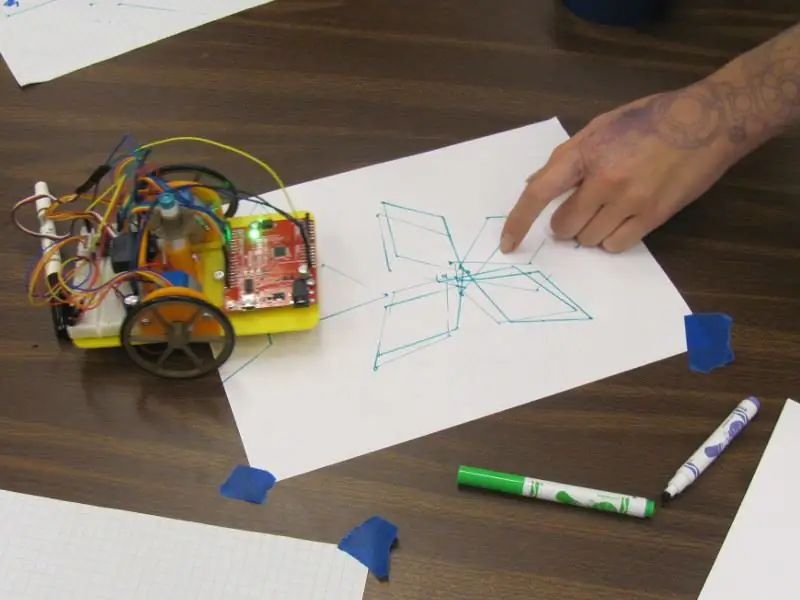

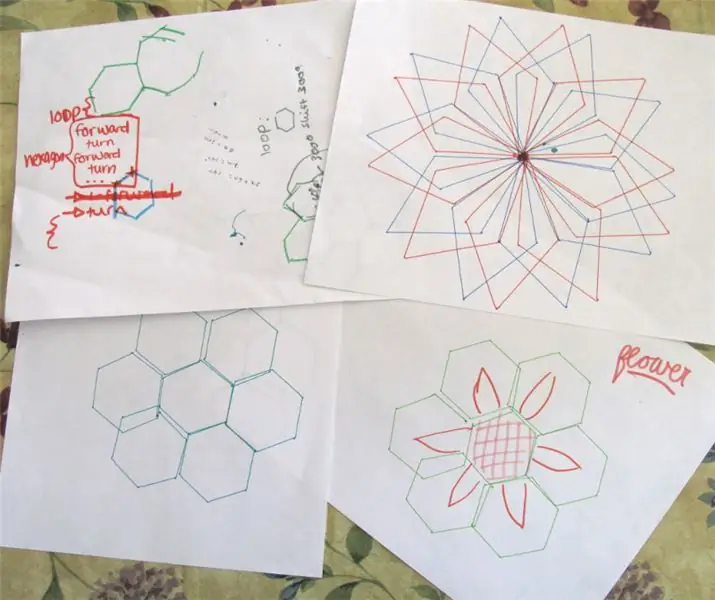
Lumikha ako ng isang robot ng pagguhit ng Arduino para sa isang pagawaan na matulungan ang mga batang babae na maging interesado sa mga paksa ng STEM (tingnan ang https://www.instructables.com/id/Arduino-Drawing-Robot/). Ang robot ay idinisenyo upang magamit ang mga command na istilo ng pagong tulad ng pasulong (distansya) at pagliko (anggulo) upang lumikha ng mga kagiliw-giliw na pasterns.
Sa panahon ng pagawaan, ginamit namin ang tutorial na "Anna at Elsa" mula sa Oras ng Code upang matulungan ang mga kalahok na maging pamilyar sa pagprograma bilang paghahanda sa pagprograma ng kanilang robot. Gumagamit ang tutorial ng mga graphic na block ng programa upang makatulong na maiwasan ang mga roadblocks ng pagta-type at syntax, ngunit ang katumbas na JavaScript code ay maaaring matingnan, na lumilikha ng isang malakas na tulay sa pag-aaral ng isang karaniwang ginagamit at malakas na wika ng programa.
Ang aming natuklasan ay dahil ang tutorial ay gumamit ng isang katulad na mga utos para sa paglipat ng Anna sa screen, at ang istraktura ng pag-format ng JavaScript ay halos kapareho ng Arduino C code, na ang mga pattern ng pagguhit ay maaaring malikha at masubukan sa browser, at pagkatapos ay nakopya ang nabuong JavaScript code at binago upang himukin ang robot sa Arduino! Ang paggamit ng code upang makontrol ang isang bagay sa pisikal na mundo ay isang nakakaakit na pagpapakita ng kapangyarihan ng programa.
Hakbang 1: Oras ng Tutorial sa Code

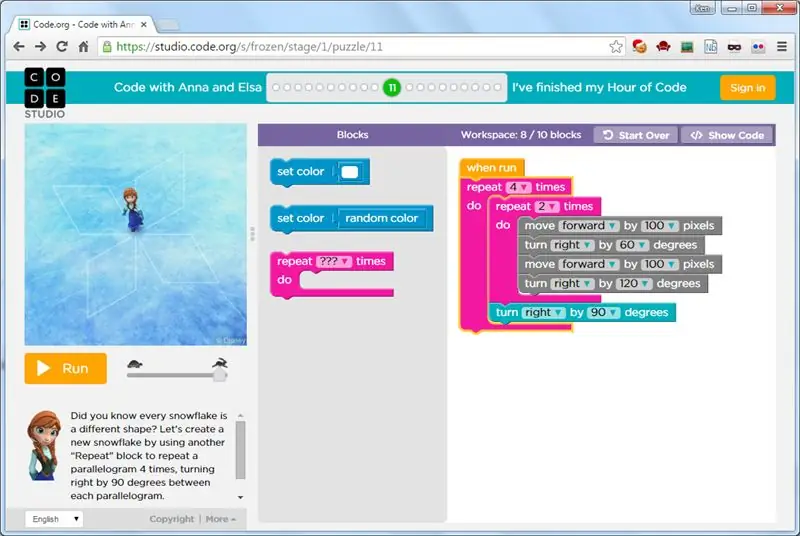
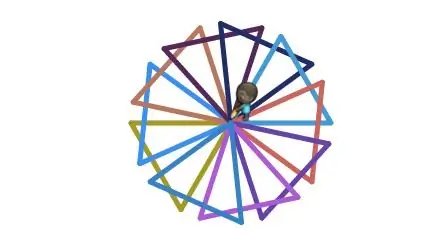
Parehong ang mga tutorial na "Anna at Elsa" at ang "Artista" na mga tutorial sa Oras ng Code ay gumagamit ng mga utos tulad ng "ilipat" at "pagliko" upang ilipat ang mga character sa paligid ng screen. Habang nagpapatuloy ang tutorial, natututunan mo ang lakas ng mga loop at mga pugad na mga loop. Halimbawa, sa hakbang 12 ni Anna, gumagamit ka ng mga pugad na galaw upang lumikha ng isang snowflake patern. Sa pagtatapos ng tutorial, bibigyan ka ng isang blangkong slate upang mag-eksperimento.
Hakbang 2: Simula sa Arduino Code
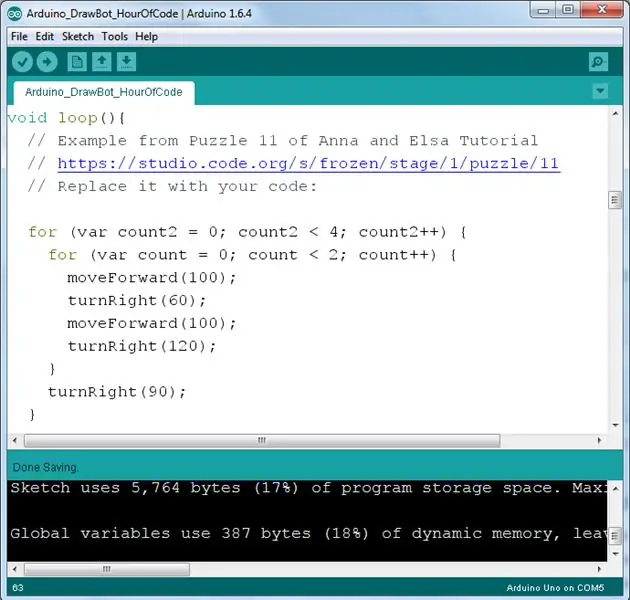
Kung kailangan mo ng tulong sa pagsisimula sa Arduino, walang mas mahusay na lugar upang magsimula kaysa sa pahina na "Pagsisimula sa Arduino" sa www. Arduino.cc.
Ikaw, syempre, kakailanganin mong mabuo at masubukan ang iyong Arduino Drawing Robot.
Sinulat ko ang code na nangangalaga sa lahat ng mga detalye ng pagpapatakbo ng mga stepper motor at nagbibigay ng mga simpleng utos para sa paglipat at pagliko. I-download ang kalakip na Arduino sketch at ilagay ito sa iyong Arduino sketch folder. Pagkatapos buksan ito gamit ang Arduino IDE. Maaari itong hilingin na ilagay ito sa isang bagong folder, na kung saan ay mabuti.
Hakbang 3: Baguhin ang Code
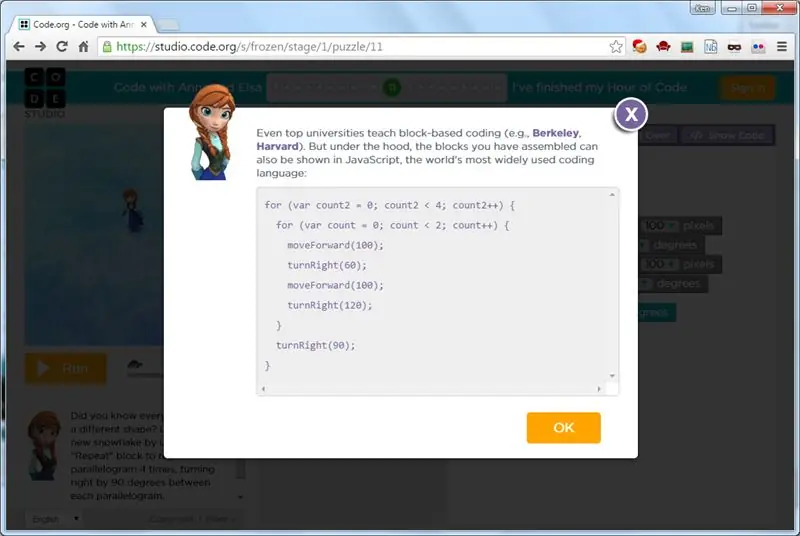
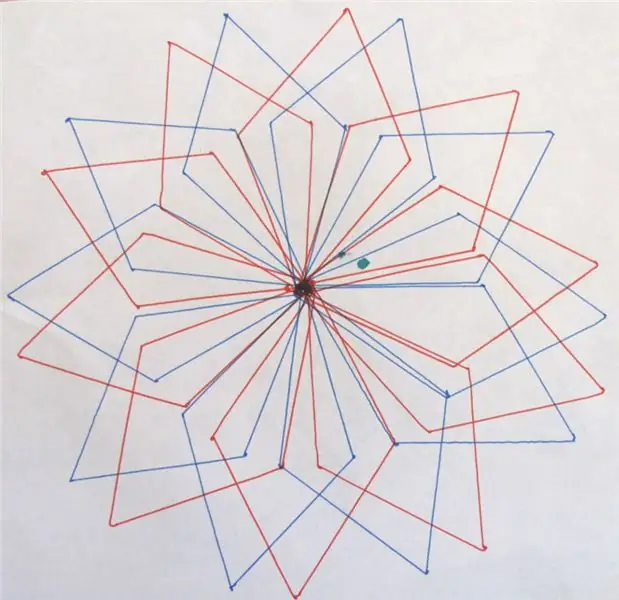
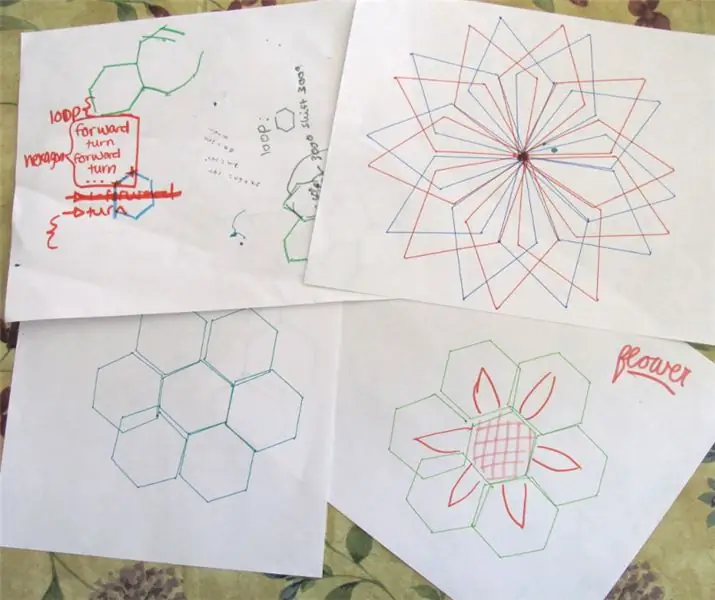
Kapag mayroon kang isang pattern sa tutorial na nais mong gamitin, mag-click sa pindutang "Ipakita ang Code". Kopyahin at i-paste ang code sa loop () na pag-andar ng Arduino sketch. Ang code na ito ay mula kina Anna at Elsa Hakbang 11:
para sa (var count2 = 0; count2 <4; count2 ++) {para sa (var count = 0; count <2; count ++) {moveForward (100); turnRight (60); moveForward (100); turnRight (120); } turnRight (90); }
Tandaan na ang "var" na uri ng variable ng JavaScript ay hindi isang karaniwang uri ng data na Arduino. Ang katumbas ay "int" para sa integer. Upang gawing madali ang buhay, nagdagdag ako ng ilang code kaya alam ni Arduino na kapag sinabi nating "var", nangangahulugang "int". Ang code ay tungkol sa abstraction.
Compile at i-upload ang code! Napakadali lang nito. Kung ang pagguhit ng robot ay hindi tumutugma sa nakuha mo sa tutorial, maaaring kailanganin mong i-calibrate ang iyong robot o suriin para sa mga maluwag na gulong o pag-drag ng mga bahagi.
Ipaalam sa akin kung ano ang iyong naiisip!
Inirerekumendang:
Oras ng Oras Tunay Na May Arduino: 3 Mga Hakbang

Real Time Clock With Arduino: Sa proyektong ito, gagawa kami ng isang orasan sa tulong ng Arduino at RTC module. Tulad ng alam natin na ang Arduino ay hindi maaaring ipakita ang aktwal na oras sa gayon gagamitin namin ang module ng RTC upang ipakita ang tamang oras sa LCD. Basahing mabuti ang lahat ng hakbang na makakatulong sa iyo
Isang Simpleng Oras ng Pagkaantala sa Oras: 3 Hakbang (na may Mga Larawan)

Isang Simpleng Pag-antala ng Oras: Napagpasyahan ko sa wakas na magdagdag ng isa pang linya sa aking tagakontrol ng singil at nais ko ang isang matatag na output ng kuryente sa halip ang PWM na nagmula sa dump controller kaya't ginawa ko ang madaling gamiting maliit na circuit na ito upang kumuha ng isang PWM signal at baguhin ito sa isang pare-pareho na signal ng DC
Paggamit ng Fingerprint Sensor para sa Pagdalo ng Oras sa Pagsasama Sa XAMP Solution: 6 na Hakbang (na may Mga Larawan)

Paggamit ng Fingerprint Sensor para sa Pagdalo ng Oras sa Pagsasama sa XAMP Solution: Para sa isang proyekto sa paaralan, naghahanap kami ng isang solusyon sa kung paano masusundan ang pagdalo ng mga mag-aaral. Marami sa ating mga estudyante ang huli na pumapasok. Ito ay isang nakakapagod na trabaho na suriin ang kanilang presensya. Sa kabilang banda, maraming talakayan sapagkat madalas na sasabihin ng mga mag-aaral
Gumawa ng Mga Video na Lumipas sa Oras Gamit ang Raspberry Pi (11 Mga Linya ng Code): 12 Mga Hakbang (na may Mga Larawan)

Gumawa ng Mga Video ng Paglipas ng Oras Gamit ang Raspberry Pi (11 Mga Linya ng Code): Kamakailan lamang ay nagtanim ako ng ilang mga binhi sa aking talahanayan sa unang pagkakataon. Talagang nasasabik akong panoorin ang paglaki nila, ngunit sa alam nating lahat na ito ay isang mabagal na proseso. Hindi makita ang paglago ay talagang nabigo ako ngunit biglang electronics hobbyist sa loob ng aking gisingin
Gawing isang TI Graphing Calculator Sa isang Intervalometer at Lumikha ng Mga Video ng Paglipas ng Oras: 7 Mga Hakbang (na may Mga Larawan)

Gawing isang TI Graphing Calculator sa isang Intervalometer at Lumikha ng Mga Video ng Paglipas ng Oras: Palagi kong nais na gumawa ng mga video na lumipas ng oras, ngunit wala akong camera na may naka-built na tampok na intervalometer. Sa katunayan, sa palagay ko ay hindi masyadong marami ang mga camera ay may kasamang isang tampok (lalo na hindi mga SLR camera). Kaya ano ang nais mong gawin kung nais mong
